| お知らせ 当ブログは、ブログに割当てられたディスク容量が満杯になったため、2017年1月8日に、続ブログへ移転しました。 【移転先】 続・Emi Clockは、どうなったの? https://yuna-k.blog.ss-blog.jp/ RSSフィード https://yuna-k.blog.ss-blog.jp/index.xml ※ 60秒後に自動的に続ブログへ移動します。 |
[PC作るよ・その11] 2.1ch スピーカーシステムを追加してAV機器化 [PC周辺]
きょうの横浜は、![[晴れ]](https://blog.ss-blog.jp/_images_e/1.gif) 晴れでしたが、あいかわらず、肌寒かったです。
晴れでしたが、あいかわらず、肌寒かったです。
でも、もしかしたら、少し、![[曇り]](https://blog.ss-blog.jp/_images_e/2.gif) 曇ってきてたかも・・・
曇ってきてたかも・・・
今年の 5月に始めた『PC作るよ』シリーズで作ってきた『ミルフィーユ』くんですが、最近、Windows 7機が引退し、机の上が広くなったため、2.1ch オーディオシステムを導入して、iTunesを使った AV機器化を図ることにしました。
ミルフィーユくんのマザーボード Z97I-PLUSには、専用オーディオ機器並の完璧なオーディオ機能『Crystal Sound 2』が搭載されています。
Crystal Sound 2は、ユーザが、オンデマンドで映画を見たり、お気に入りの音楽を聴いてリラックスしたり、ゲームをプレイしたり、といった場面において、最適化された高品位なオーディオ回路を提供します。
物理的に表面と裏面で左右をシールドしたプリント基板、日本製のオーディオコンデンサやオペアンプ(演算増幅器)を含む専門的なエンジニアリングデザインと、プレミアムのコンポーネントは、他に類を見ない明快さと正確さを有するサウンド出力を再生することができます。
![[PC作るよ・その11] 2.1ch スピーカーシステムを追加してAV機器化](https://emiclock.c.blog.ss-blog.jp/_images/blog/_05c/emiclock/Capture.png)
【主な特徴】
①オーディオアンプ
ヘッドホンとスピーカーのための最高品質のサウンドを拡張します。
②ポップノイズ防止回路
オーディオ出力端子へのスタートアップポッピングノイズを低減します。
③ 日本製の高性能コンデンサ(日本ケミコン社製)
例外的な明快さと忠実度で、温かみのある自然で臨場感あふれるサウンドを提供します。
④ スペシャルレイアウト
基板のレイアウトにおいて、左右のオーディオチャンネルのための別々の層は、
敏感なオーディオ信号の左右の干渉を抑えて、音のクォリティを分離ガードします。
スピーカーシステムは、『小さい木のスピーカ。』という、オーディオアンプと、木製エンクロージャの、2.1チャンネルスピーカーセットです。
![[PC作るよ・その11] 2.1ch スピーカーシステムを追加してAV機器化](https://emiclock.c.blog.ss-blog.jp/_images/blog/_05c/emiclock/PA250160-f21ea.JPG)
![[PC作るよ・その11] 2.1ch スピーカーシステムを追加してAV機器化](https://emiclock.c.blog.ss-blog.jp/_images/blog/_05c/emiclock/PA250162-9abf4.JPG)
2.1チャンネルとは、左右 2チャンネルに加えて、指向性のない低音域を再生するサブウーファを 0.1として、合計で 2.1チャンネルという計算です。
![[PC作るよ・その11] 2.1ch スピーカーシステムを追加してAV機器化](https://emiclock.c.blog.ss-blog.jp/_images/blog/_05c/emiclock/PA250163-cae70.JPG)
2.1チャンネルでは、サブウーファが存在する分、音の表現力が向上し、より臨場感のある音を再生することができます。
![[PC作るよ・その11] 2.1ch スピーカーシステムを追加してAV機器化](https://emiclock.c.blog.ss-blog.jp/_images/blog/_05c/emiclock/PA250166-5d052.JPG)
32インチディスプレイの下にセッティングです。
![[PC作るよ・その11] 2.1ch スピーカーシステムを追加してAV機器化](https://emiclock.c.blog.ss-blog.jp/_images/blog/_05c/emiclock/PA250167.JPG)
実際に、iTunes上の音楽を、Z97I-PLUSを搭載したPCで再生した音楽を、『小さい木のスピーカ。』で再生してみますと、ミニコンポを凌ぐクォリティの音楽を再生することができます。
また、DVDやブルーレイなどの動画メディアの視聴においても、専用のブルーレイプレーヤーを凌ぐ迫力あるサウンドを提供します。
素晴らしい。
![[PC作るよ・その11] 2.1ch スピーカーシステムを追加してAV機器化](https://emiclock.c.blog.ss-blog.jp/_images/blog/_05c/emiclock/PA250171-1477a.JPG)
ここまでくると、PCなのか、AV機器なのか、境界が曖昧ですね。
[PC作るよ ブログシリーズ]
以下、ブログ記事へのリンクです。
[PC作るよ・その1] Mini-ITXケース In Win「HFrame mini」 ミルフィーユ!
[PC作るよ・その2] BDXL/BD-R・RE/DVDスーパーマルチドライブ UJ-260
[PC作るよ・その3] CFD SSD(Solid State Drive) 256GB
[PC作るよ・その4] ASUS Z97I PLUS / Mini-ITX マザーボード
[PC作るよ・その5] INTEL Core i7 4790 Haswall Refresh CPU
[PC作るよ・その6] ZALMAN CNPS2X PWM CPUクーラー
[PC作るよ・その7] Crucial PC3-12800(DDR3-1600) 16GB メモリー
[PC作るよ・その8] Windows 8.1 64bit DSP版インストール
[PC作るよ・その9] PCケースに 白猫にいてんご(黒猫 私服ver.)を内蔵してプチ痛PC化
[PC作るよ・その10] PCケースに 黒猫にいてんご×2追加 & M/B照明増設
[PC作るよ・その11] 2.1ch スピーカーシステムを追加してAV機器化
ー ー ー ー ー ー ー ー ー
[追伸]
きのう、11月30日(木曜)夜に、ファミマ![[コンビニ]](https://blog.ss-blog.jp/_images_e/45.gif) へ行ったら、ふなっしーまんが販売されていたので、買って、BECK'sで、ホットサンドと一緒に食べました。
へ行ったら、ふなっしーまんが販売されていたので、買って、BECK'sで、ホットサンドと一緒に食べました。

TwitterのTLで、売り切れて残念な写真ばかりうぷされていますが、あるとこにはある(当たり前)のですニャ![[猫]](https://blog.ss-blog.jp/_images_e/101.gif)

おいしいかどうかは、あんまり問題ではなくて、こういうものは、SNSネタですので、とりあえず、買っておきました。
ー ー ー ー ー ー ー ー ー
[お知らせ]
実は、このブログは、予約投稿です。
投稿時刻 10月31日(金曜日) 23:00は、東京・竹芝桟橋を東海汽船![[船]](https://blog.ss-blog.jp/_images_e/36.gif) で出港し、 レインボーブリッジを通過hして、東京湾を脱出し、太平洋を、八丈島へと向かう航路を、航行中です。(携帯キャリア電波圏外)
で出港し、 レインボーブリッジを通過hして、東京湾を脱出し、太平洋を、八丈島へと向かう航路を、航行中です。(携帯キャリア電波圏外)
八丈島は、10月31日(金曜)夜に出発し、11月3日(月曜)の夜に、また、竹芝桟橋へ戻る予定です。
八丈島では、船中 1泊+宿 2泊の 3泊 4日を、仲間7~8名と過ごすことになります。
自然を満喫し、食を満喫し、みんなでワイワイ騒いできたいと思っています。
従いまして、この期間は、皆さまのブログへの訪問を、一時保留いたします。
また、コメント欄を開けて、コメントは拝見いたしますが、お返事は後日になりますので、ご了承ください。
でも、もしかしたら、少し、
今年の 5月に始めた『PC作るよ』シリーズで作ってきた『ミルフィーユ』くんですが、最近、Windows 7機が引退し、机の上が広くなったため、2.1ch オーディオシステムを導入して、iTunesを使った AV機器化を図ることにしました。
ミルフィーユくんのマザーボード Z97I-PLUSには、専用オーディオ機器並の完璧なオーディオ機能『Crystal Sound 2』が搭載されています。
Crystal Sound 2は、ユーザが、オンデマンドで映画を見たり、お気に入りの音楽を聴いてリラックスしたり、ゲームをプレイしたり、といった場面において、最適化された高品位なオーディオ回路を提供します。
物理的に表面と裏面で左右をシールドしたプリント基板、日本製のオーディオコンデンサやオペアンプ(演算増幅器)を含む専門的なエンジニアリングデザインと、プレミアムのコンポーネントは、他に類を見ない明快さと正確さを有するサウンド出力を再生することができます。
![[PC作るよ・その11] 2.1ch スピーカーシステムを追加してAV機器化](https://emiclock.c.blog.ss-blog.jp/_images/blog/_05c/emiclock/Capture.png)
【主な特徴】
①オーディオアンプ
ヘッドホンとスピーカーのための最高品質のサウンドを拡張します。
②ポップノイズ防止回路
オーディオ出力端子へのスタートアップポッピングノイズを低減します。
③ 日本製の高性能コンデンサ(日本ケミコン社製)
例外的な明快さと忠実度で、温かみのある自然で臨場感あふれるサウンドを提供します。
④ スペシャルレイアウト
基板のレイアウトにおいて、左右のオーディオチャンネルのための別々の層は、
敏感なオーディオ信号の左右の干渉を抑えて、音のクォリティを分離ガードします。
スピーカーシステムは、『小さい木のスピーカ。』という、オーディオアンプと、木製エンクロージャの、2.1チャンネルスピーカーセットです。
2.1チャンネルとは、左右 2チャンネルに加えて、指向性のない低音域を再生するサブウーファを 0.1として、合計で 2.1チャンネルという計算です。
2.1チャンネルでは、サブウーファが存在する分、音の表現力が向上し、より臨場感のある音を再生することができます。
32インチディスプレイの下にセッティングです。
実際に、iTunes上の音楽を、Z97I-PLUSを搭載したPCで再生した音楽を、『小さい木のスピーカ。』で再生してみますと、ミニコンポを凌ぐクォリティの音楽を再生することができます。
また、DVDやブルーレイなどの動画メディアの視聴においても、専用のブルーレイプレーヤーを凌ぐ迫力あるサウンドを提供します。
素晴らしい。
ここまでくると、PCなのか、AV機器なのか、境界が曖昧ですね。
[PC作るよ ブログシリーズ]
以下、ブログ記事へのリンクです。
[PC作るよ・その1] Mini-ITXケース In Win「HFrame mini」 ミルフィーユ!
[PC作るよ・その2] BDXL/BD-R・RE/DVDスーパーマルチドライブ UJ-260
[PC作るよ・その3] CFD SSD(Solid State Drive) 256GB
[PC作るよ・その4] ASUS Z97I PLUS / Mini-ITX マザーボード
[PC作るよ・その5] INTEL Core i7 4790 Haswall Refresh CPU
[PC作るよ・その6] ZALMAN CNPS2X PWM CPUクーラー
[PC作るよ・その7] Crucial PC3-12800(DDR3-1600) 16GB メモリー
[PC作るよ・その8] Windows 8.1 64bit DSP版インストール
[PC作るよ・その9] PCケースに 白猫にいてんご(黒猫 私服ver.)を内蔵してプチ痛PC化
[PC作るよ・その10] PCケースに 黒猫にいてんご×2追加 & M/B照明増設
[PC作るよ・その11] 2.1ch スピーカーシステムを追加してAV機器化
ー ー ー ー ー ー ー ー ー
[追伸]
きのう、11月30日(木曜)夜に、ファミマ
TwitterのTLで、売り切れて残念な写真ばかりうぷされていますが、あるとこにはある(当たり前)のですニャ
おいしいかどうかは、あんまり問題ではなくて、こういうものは、SNSネタですので、とりあえず、買っておきました。
ー ー ー ー ー ー ー ー ー
[お知らせ]
実は、このブログは、予約投稿です。
投稿時刻 10月31日(金曜日) 23:00は、東京・竹芝桟橋を東海汽船
八丈島は、10月31日(金曜)夜に出発し、11月3日(月曜)の夜に、また、竹芝桟橋へ戻る予定です。
八丈島では、船中 1泊+宿 2泊の 3泊 4日を、仲間7~8名と過ごすことになります。
自然を満喫し、食を満喫し、みんなでワイワイ騒いできたいと思っています。
従いまして、この期間は、皆さまのブログへの訪問を、一時保留いたします。
また、コメント欄を開けて、コメントは拝見いたしますが、お返事は後日になりますので、ご了承ください。
カシオ ネームランド KL-E11が Windows 8.1 64bitで現役活躍 [PC周辺]
きょうの横浜は、![[晴れ]](https://blog.ss-blog.jp/_images_e/1.gif) 晴れでしたが、北風が吹いて
晴れでしたが、北風が吹いて![[ダッシュ(走り出すさま)]](https://blog.ss-blog.jp/_images_e/164.gif) 寒かったです。
寒かったです。
カシオのネームランドというテープライター(テプラみたいなもの)がありますが、その中には、USB接続でPCからコントロールできる機種があります。
今年は、2014年ですから、14年前の 2000年10月にカシオから新発売された、ネームランド KL-E11が、ガラクタ箱から出てきました。
↓ 2000年10月の PC Watchの記事
http://pc.watch.impress.co.jp/docs/article/20001005/casio.htm
当時は、Windows 98/Me/2000対応で販売されていました。
しかし、現在のPCは、Windows 8.1 64bitですので、アプリもデバイスドライバも対応しません。
14年前のモノだし、捨てるか?!
まてよ、カシオのサポートサイトを![[サーチ(調べる)]](https://blog.ss-blog.jp/_images_e/119.gif) 調べてみよう!
調べてみよう!
↓
PCラベルユーティリティー BA-P20 ファイルダウンロード
http://support.casio.jp/download.php?cid=005&pid=512
プリンタードライバー
http://support.casio.jp/download.php?cid=005&pid=310
Windows 8.1 64bit用アプリとデバイスドライバが、14年経過した現在も公開されていました!
カシオさん、素敵っ![[ぴかぴか(新しい)]](https://blog.ss-blog.jp/_images_e/150.gif)
さっそく、文房具屋さんで、ネームランドのテープカートリッジを購入し、本体にセットします。


KL-E11本体と、PCを、USBケーブルで接続します。

カシオのサポートサイトから、Windows 8 64bitドライバをダウンロードし、インストールします。
同じく、Windows 8用アプリをダウンロードし、インストールします。
いずれも、サポートの一環として、無償でダウンロードできます。
アプリを起動すると、ネームランド KL-E11をコントロールするウィンドウが表示されます。
アプリで、テープに印刷する文字列を入力したり、プレビュー表示したりできます。
画像を張り付けたりもできて、なかなか便利です。
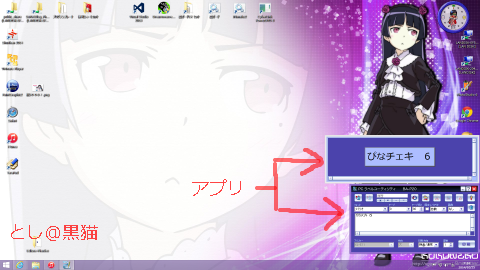
アプリの印刷ボタンをクリックすると、KL-E11本体からテープが印刷されて出てきます。
テープカッターが付いていますので、印刷が終了したら切断できます。

さっそく、いろんなネームテープを印刷して、貼りました。

PCのアプリでネームランドを操作できると、なかなか便利です。
PCを使っていて、思い立ったら、すぐにアプリを起動して、テープを印刷できます。
14年経っても、USB規格が上位互換であることで、デバイスドライバとアプリを変えれば、立派に現役で活躍するのですね!
節約できました。
= = = = = = =
[追伸]
川崎ラゾーナなのフードコートにある、江戸前天丼屋さんで、![[レストラン]](https://blog.ss-blog.jp/_images_e/50.gif) 天丼をイッキです。
天丼をイッキです。

※明日は、夜に、![[モバQ]](https://blog.ss-blog.jp/_images_e/124.gif) ハロウィンのオフ会に参加しますので、帰宅が遅くなります。
ハロウィンのオフ会に参加しますので、帰宅が遅くなります。
※プチ仮装しようと思っています!
カシオのネームランドというテープライター(テプラみたいなもの)がありますが、その中には、USB接続でPCからコントロールできる機種があります。
今年は、2014年ですから、14年前の 2000年10月にカシオから新発売された、ネームランド KL-E11が、ガラクタ箱から出てきました。
↓ 2000年10月の PC Watchの記事
http://pc.watch.impress.co.jp/docs/article/20001005/casio.htm
当時は、Windows 98/Me/2000対応で販売されていました。
しかし、現在のPCは、Windows 8.1 64bitですので、アプリもデバイスドライバも対応しません。
14年前のモノだし、捨てるか?!
まてよ、カシオのサポートサイトを
↓
PCラベルユーティリティー BA-P20 ファイルダウンロード
http://support.casio.jp/download.php?cid=005&pid=512
プリンタードライバー
http://support.casio.jp/download.php?cid=005&pid=310
Windows 8.1 64bit用アプリとデバイスドライバが、14年経過した現在も公開されていました!
カシオさん、素敵っ
さっそく、文房具屋さんで、ネームランドのテープカートリッジを購入し、本体にセットします。
KL-E11本体と、PCを、USBケーブルで接続します。
カシオのサポートサイトから、Windows 8 64bitドライバをダウンロードし、インストールします。
同じく、Windows 8用アプリをダウンロードし、インストールします。
いずれも、サポートの一環として、無償でダウンロードできます。
アプリを起動すると、ネームランド KL-E11をコントロールするウィンドウが表示されます。
アプリで、テープに印刷する文字列を入力したり、プレビュー表示したりできます。
画像を張り付けたりもできて、なかなか便利です。
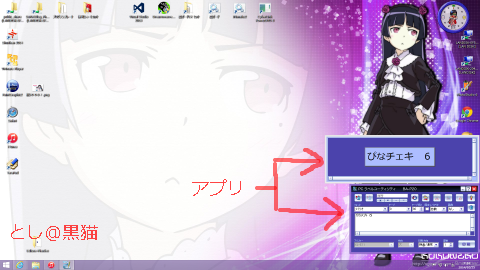
アプリの印刷ボタンをクリックすると、KL-E11本体からテープが印刷されて出てきます。
テープカッターが付いていますので、印刷が終了したら切断できます。
さっそく、いろんなネームテープを印刷して、貼りました。
PCのアプリでネームランドを操作できると、なかなか便利です。
PCを使っていて、思い立ったら、すぐにアプリを起動して、テープを印刷できます。
14年経っても、USB規格が上位互換であることで、デバイスドライバとアプリを変えれば、立派に現役で活躍するのですね!
節約できました。
= = = = = = =
[追伸]
川崎ラゾーナなのフードコートにある、江戸前天丼屋さんで、
※明日は、夜に、
※プチ仮装しようと思っています!
LAN DISK HDL-A2.0S に iTunesサーバを構築(改定版) [PC周辺]
※このブログは、10月15日に公開した記事の更新版です。
ー ー ー ー ー ー
※2014.10.17 00:32 に、ブログ記事の間違いを発見し、訂正しました。
※訂正箇所は、タイトル以外は抹消線を入れています。
ー ー ー ー ー ー
※2014.10.18 00:55 に、投稿時刻の間違いを発見し、タイムリープしました。
ー ー ー ー ー ー
※2014.10.21 05:29 に、ブログ記事の間違いを発見し、改定しました。
※手書きの図は、全部、差し替えました。
※訂正箇所は、タイトル以外は抹消線を入れています。
ー ー ー ー ー ー
きょうの横浜は、![[小雨]](https://blog.ss-blog.jp/_images_e/8.gif) 小雨で寒かったです。
小雨で寒かったです。
ここ最近、仕事が多忙のため、3時に寝て、7時に起きる生活パターン化で、寝不足です。
食事も、まともに食べてません![[バッド(下向き矢印)]](https://blog.ss-blog.jp/_images_e/156.gif)
昨日のブログ記事で、NAS増設を機能説明したら、解りにくかったようですので、きょうは、ユースケースで書きます。
きょうやったのは、Appleの iTunesを NASに入れてサーバにしました。
何が嬉しいかというと、NASに音楽を貯めておけばLAN上のPCで、iTunesで音楽を共有できます。
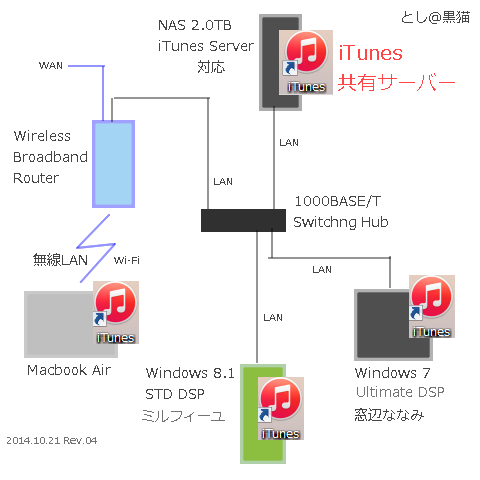
うちでは、有線LANケーブル接続の Windows 7 PC、Windows 8.1 PC、および、無線LAN接続のMacbook Airの iTunesで、同じNAS上の iTunesの音楽を聴けますので便利です。
いちいち、増えた曲を入れて回らなくてよくなります。
設定は、Windows 7 PCのローカルHDD上のiTunesのデータを、NASサーバ化しました。
(もちろん、Apple社のライセンス使用許諾範囲内)
Macbook Airを例にとると、OS Xの設定で、iTunesのデータ保存場所を、NASのネットワークパスにして音楽データを移動します。
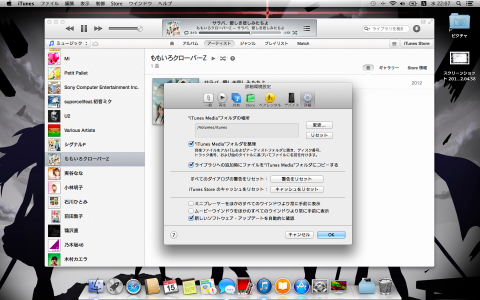
すると、Macbook Airのに音楽を登録していなくても、ネットワークでNASを参照して、音楽を再生できます。

(OS X Maverics)
(追記)iTunes Serverを構築するには、機能が対応したNASが必要です。
まず、Tunes Serverとして共有したい公開フォルダを作成しておきます。
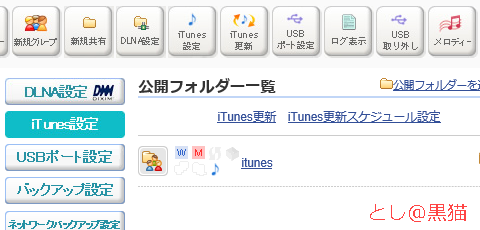
(追記)次に、iTunes Serverの更新設定をしますと、定期的に、公開内容が更新されます。
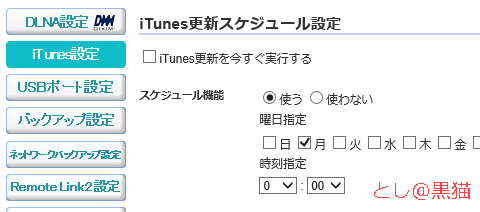
(追記)ただし、iTunes Serverで共有した楽曲には、アルバムアートワークが入りません。
もちろん、まったく同じことが、Windows 7上の iTunesでも再生できます。
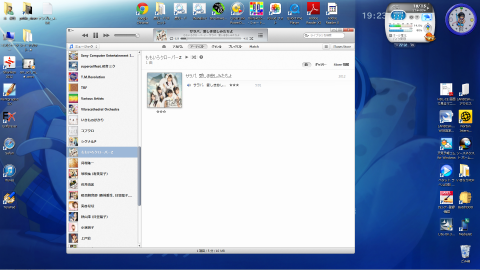
※Windows 7 (Windows 8.1も同様)
そういうわけですので、iTunesの音楽や、iPhoneアプリなんかは、NASで同期が便利です。
[NAS関連ブログ]
① LAN DISK HDL-A2.0S 増設して自宅PCファイル共有強化(改定版)
http://emiclock.blog.so-net.ne.jp/2014-10-14
ー ー ー ー ー ー ー
[追伸]
忙しくて、食事の時間がマトモにとれませんので、プリキュアカレーに、白い鯛焼きをトッピングしたら、やっぱ、まずくなりました。


冷たいスイーツ鯛焼きは、カレーには、合いません![[バッド(下向き矢印)]](https://blog.ss-blog.jp/_images_e/156.gif)
新発見でした。
深夜 2時までに寝る予定でして、きょうも、タイムリープの魔法で投稿です。
nice! も、コメントは、遅くなりますが、多忙につき、ご容赦ください。
※このブログは、10月15日に公開した記事の更新版です。
ー ー ー ー ー ー
※2014.10.17 00:32 に、ブログ記事の間違いを発見し、訂正しました。
※訂正箇所は、タイトル以外は抹消線を入れています。
ー ー ー ー ー ー
※2014.10.18 00:55 に、投稿時刻の間違いを発見し、タイムリープしました。
ー ー ー ー ー ー
※2014.10.21 05:29 に、ブログ記事の間違いを発見し、改定しました。
※手書きの図は、全部、差し替えました。
※訂正箇所は、タイトル以外は抹消線を入れています。
ー ー ー ー ー ー
きょうの横浜は、
ここ最近、仕事が多忙のため、3時に寝て、7時に起きる生活パターン化で、寝不足です。
食事も、まともに食べてません
昨日のブログ記事で、NAS増設を機能説明したら、解りにくかったようですので、きょうは、ユースケースで書きます。
きょうやったのは、Appleの iTunesを NASに入れてサーバにしました。
何が嬉しいかというと、NASに音楽を貯めておけばLAN上のPCで、iTunesで音楽を共有できます。
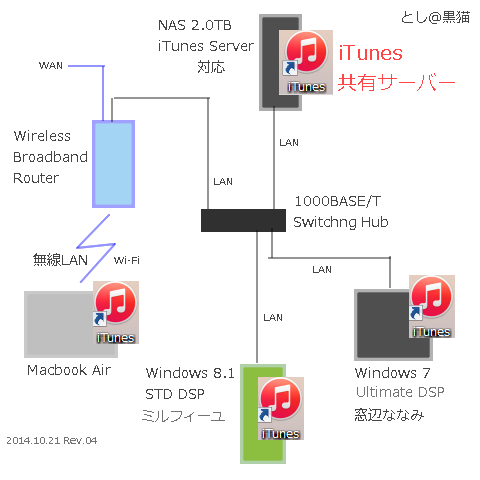
うちでは、有線LANケーブル接続の Windows 7 PC、Windows 8.1 PC、および、無線LAN接続のMacbook Airの iTunesで、同じNAS上の iTunesの音楽を聴けますので便利です。
いちいち、増えた曲を入れて回らなくてよくなります。
設定は、Windows 7 PCのローカルHDD上のiTunesのデータを、NASサーバ化しました。
(もちろん、Apple社のライセンス使用許諾範囲内)
Macbook Airを例にとると、OS Xの設定で、iTunesのデータ保存場所を、NASのネットワークパスにして音楽データを移動します。
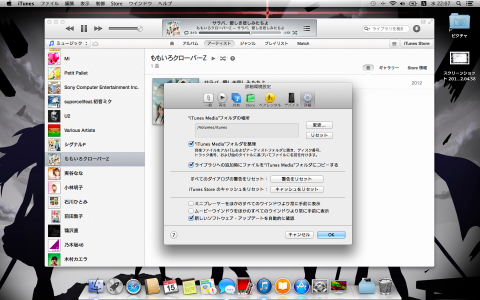
すると、Macbook Airのに音楽を登録していなくても、ネットワークでNASを参照して、音楽を再生できます。

(OS X Maverics)
(追記)iTunes Serverを構築するには、機能が対応したNASが必要です。
まず、Tunes Serverとして共有したい公開フォルダを作成しておきます。
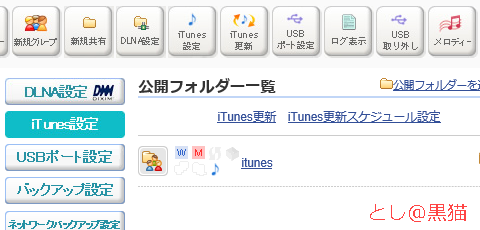
(追記)次に、iTunes Serverの更新設定をしますと、定期的に、公開内容が更新されます。
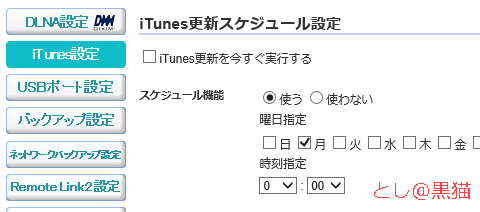
(追記)ただし、iTunes Serverで共有した楽曲には、アルバムアートワークが入りません。
もちろん、まったく同じことが、Windows 7上の iTunesでも再生できます。
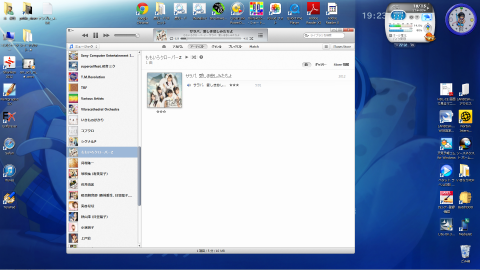
※Windows 7 (Windows 8.1も同様)
そういうわけですので、iTunesの音楽や、iPhoneアプリなんかは、NASで同期が便利です。
[NAS関連ブログ]
① LAN DISK HDL-A2.0S 増設して自宅PCファイル共有強化(改定版)
http://emiclock.blog.so-net.ne.jp/2014-10-14
ー ー ー ー ー ー ー
[追伸]
忙しくて、食事の時間がマトモにとれませんので、プリキュアカレーに、白い鯛焼きをトッピングしたら、やっぱ、まずくなりました。
冷たいスイーツ鯛焼きは、カレーには、合いません
新発見でした。
深夜 2時までに寝る予定でして、きょうも、タイムリープの魔法で投稿です。
※このブログは、10月15日に公開した記事の更新版です。
LAN DISK HDL-A2.0S 増設して自宅PCファイル共有強化(改定版) [PC周辺]
※このブログは、10月14日に公開した記事の更新版です。
ー ー ー ー ー ー
※2014.10.18 00:42 に、ブログ記事の間違いを発見し、訂正しました。
※訂正箇所は、タイトル以外は抹消線を入れています。
ー ー ー ー ー ー
※2014.10.19 22:22 に、robotic-personさんからのご指摘などにより、ブログ記事の間違いを発見し、改定しました。
※手書きの図は、全部、差し替えました。
※訂正箇所は、タイトル以外は抹消線を入れています。
ー ー ー ー ー ー
※きょうも、タイムリープの魔法でのブログ記事アップです
きょうの横浜は、![[台風]](https://blog.ss-blog.jp/_images_e/6.gif) 台風一過、めちゃいい
台風一過、めちゃいい![[晴れ]](https://blog.ss-blog.jp/_images_e/1.gif) 天気でした。
天気でした。
3時に寝たのに、7時に起きた![[時計]](https://blog.ss-blog.jp/_images_e/176.gif) ので、朝シャン
ので、朝シャン![[いい気分(温泉)]](https://blog.ss-blog.jp/_images_e/147.gif)
きょうは、勉強で夜遅くなり、ブログを 深夜1時半に書いており、アップは、2時かな・・・
最近、長年愛用した ショップブランド BTO機の Windows 7(窓辺ななみモデル)が、ブートしないことがあり、そろそろ、寿命を疑って、棺桶へ入れる準備を開始しました。
とはいっても、Windows 7のPCを、Windows 8.1のミルフィーユ号に、すんなりとはマイグレーションできません。
拙宅には PCがたくさんありますが、Windows 7 PC周辺の簡易構成図は、こんな感じです。
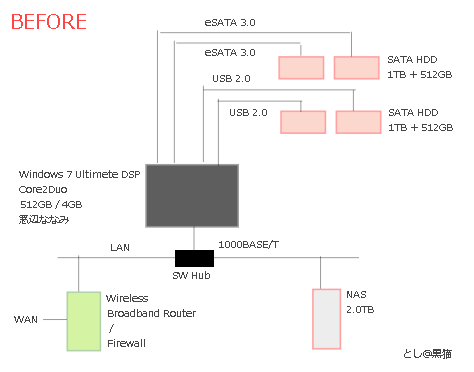
内蔵 Cドライブには、WIndows 7だけを入れて、データは、eSATA3接続の外付けHDD × 4台 = 4GBのドライブにデータを格納していたのです。
でも、数年前、LAN DISK HDL-A HDL-CEシリーズのNAS(ネットワークドライブ)を購入してからは、eSATA3のHDDは無用の長物になっていました。
いまどき、自宅で、外付けHDDを 4台、ぶん回すのは、奇人変人です。
なぜかというと、無線LAN接続の Macbook Airから、eSATA3のHDDのデータが見えないからです。
さて、そこで、巧の劇的ビフォア・アフターです。
まず、LAN DISKHDL-CE HDL-A2.OS HDL-A2.0Sを増設し、NASを 2重化(※)しました。
2重化とは、簡単に言えば、同じデータを 2台の HDDに格納しておき、片方のHDDが壊れても、データは消えないしかけです。


白いNAS(A)が以前から使用、黒いNAS(B)は今回増設したものです。
アフターの Windows 8.1 ミルフィーユ周辺の簡易構成図は、こんな感じです。
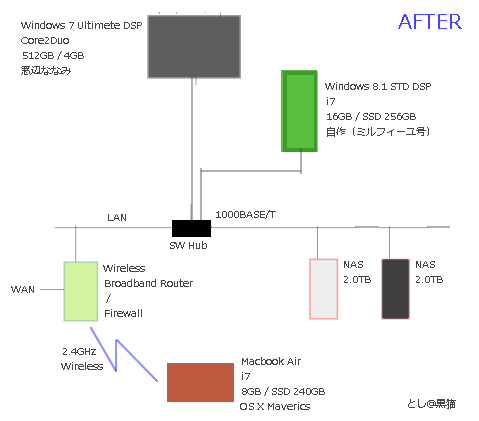
無線ルータは、NATとFW、無線ルータにもなっており、Macbook Air、任天堂 3DSなどにもつないでいます。
Windows 8.1 ミルフィーユ、以前から使用のNAS(A)、今回増設したNAS(B)などは、ギガビットスイッチングハブに接続しています。

機器が多いですので、LANケーブルは、色分けしています。

肝心のNASは、それ自体で昨日するOS内蔵型のハードディスクですので、USBとかのケーブルではなく、LANケーブルでネットワークに接続します。

IPアドレスが必要ですので、ブロードバンドルーターなどのDHCPサーバが必要です。
自分は、MACアドレス指定で、ローカルIPv4を静的にリースしています。
そのほうが、トラブルがあったとき、調査が楽です。
(追記) HDL-A2.0Sには、Magical Finder というWebベースのユティリティが 付属CDに収録されており、これを使って共有フォルダの作成、設定などを行います。
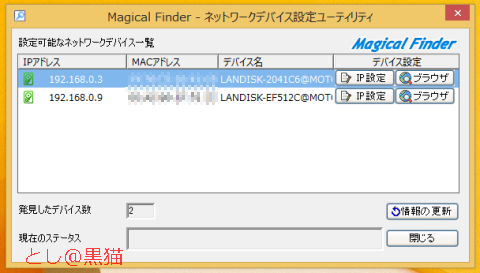
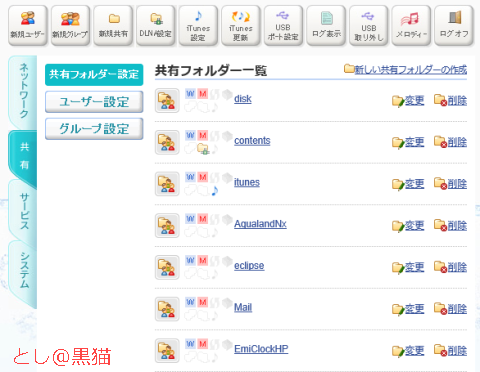
まだまだ、書きたいことの 1/10しか書いてないですが、もうすぐ、深夜 2時ですので、巻きますね。
NASの設定は、Webブラウザ経由で、管理画面で行いますが、今回、苦労した点を列挙します。
1.HDL-CE HDL-A2.OS HDL-A2.0Sは、後発機種なのに、共有フォルダ名の文字数が、HDL-A HDL-CEよりも少ない。
つまり、HDL-A HDL-CEで長い共有フォルダ名を付けていると、HDL-CE HDL-A2.OS HDL-A2.0Sでは同名にできず、対応表を作って管理が必要です。
2・共有フォルダのセキュリティ設定(アクセス権認証)のためのアカウントに、HDL-A HDL-CEは Administratorが使えるのに、HDL-CE HDL-A2.OS HDL-A2.0Sでは 大文字がNGのため administratorでないとダメです。
NASのOSは、Linuxなので、そうなったんだと思いますが、不便。
3.セキュリティ設定のデフォルトで、everyoneがread/write/deleteできるのは、うざい。
いちいち、制限しないといけないのです。
(1)HDL-A2.OS HDL-A2.0S
everyone r-w-d
root(unix group\root) r-w-d
root(NAS名称\root) r-w-d
(2)HDL-CE2.OB HDL-CE2.0S
everyone r-w-d
root(unix group\nobody) r-w-d
root(NAS名称\nobody) r-w-d
4.NASの自動バックアップスケジュールタスクが、最大 10フォルダまでしか設定できないのは不便です。
しかも、フルバックアップではなく、差分バックアップにしてほしいです。
(追記) とはいってもできないため、RAID0相当機能のアプリで同期しています。
・・・・・あぁ、もう、2時になるので、眠くなってきましたので、このへんで店じまいします。
ほんとは、管理画面のスクリーンショットを貼りたかったんですけど、ざんねん。
さて、ご心配をおかけした体調不良だった件、きょう、東京では有名な脳外科![[病院]](https://blog.ss-blog.jp/_images_e/41.gif) の先生の紹介状をゲットしましたので、予約をとりたいと思います。
の先生の紹介状をゲットしましたので、予約をとりたいと思います。
とはいっても、さいきんは、絶好調でして、松岡修造と呼ばれて、うるさいです。
※ブログのコメントのお返しは、時間があるときに、まとめていたします。
※このブログは、10月14日に公開した記事の更新版です。
※今回、コメントで間違いをご指摘いただきました、robotic-personさんに深く感謝いたします。
ー ー ー ー ー ー
※2014.10.18 00:42 に、ブログ記事の間違いを発見し、訂正しました。
※訂正箇所は、タイトル以外は抹消線を入れています。
ー ー ー ー ー ー
※2014.10.19 22:22 に、robotic-personさんからのご指摘などにより、ブログ記事の間違いを発見し、改定しました。
※手書きの図は、全部、差し替えました。
※訂正箇所は、タイトル以外は抹消線を入れています。
ー ー ー ー ー ー
※きょうも、タイムリープの魔法でのブログ記事アップです
きょうの横浜は、
3時に寝たのに、7時に起きた
きょうは、勉強で夜遅くなり、ブログを 深夜1時半に書いており、アップは、2時かな・・・
最近、長年愛用した ショップブランド BTO機の Windows 7(窓辺ななみモデル)が、ブートしないことがあり、そろそろ、寿命を疑って、棺桶へ入れる準備を開始しました。
とはいっても、Windows 7のPCを、Windows 8.1のミルフィーユ号に、すんなりとはマイグレーションできません。
拙宅には PCがたくさんありますが、Windows 7 PC周辺の簡易構成図は、こんな感じです。
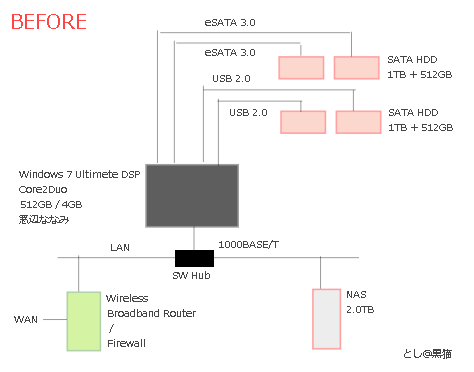
内蔵 Cドライブには、WIndows 7だけを入れて、データは、eSATA3接続の外付けHDD × 4台 = 4GBのドライブにデータを格納していたのです。
でも、数年前、LAN DISK
いまどき、自宅で、外付けHDDを 4台、ぶん回すのは、奇人変人です。
なぜかというと、無線LAN接続の Macbook Airから、eSATA3のHDDのデータが見えないからです。
さて、そこで、巧の劇的ビフォア・アフターです。
まず、LAN DISK
2重化とは、簡単に言えば、同じデータを 2台の HDDに格納しておき、片方のHDDが壊れても、データは消えないしかけです。
白いNAS(A)が以前から使用、黒いNAS(B)は今回増設したものです。
アフターの Windows 8.1 ミルフィーユ周辺の簡易構成図は、こんな感じです。
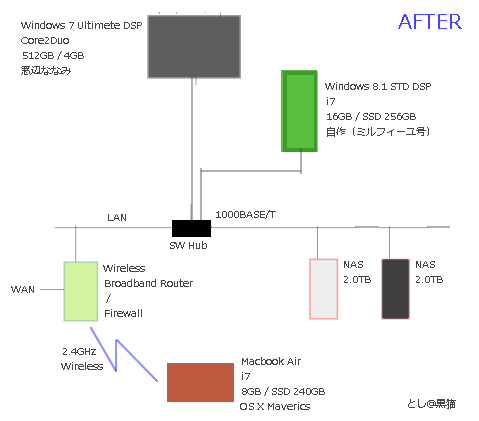
無線ルータは、NATとFW、無線ルータにもなっており、Macbook Air、任天堂 3DSなどにもつないでいます。
Windows 8.1 ミルフィーユ、以前から使用のNAS(A)、今回増設したNAS(B)などは、ギガビットスイッチングハブに接続しています。
機器が多いですので、LANケーブルは、色分けしています。
肝心のNASは、それ自体で昨日するOS内蔵型のハードディスクですので、USBとかのケーブルではなく、LANケーブルでネットワークに接続します。
IPアドレスが必要ですので、ブロードバンドルーターなどのDHCPサーバが必要です。
自分は、MACアドレス指定で、ローカルIPv4を静的にリースしています。
そのほうが、トラブルがあったとき、調査が楽です。
(追記) HDL-A2.0Sには、Magical Finder というWebベースのユティリティが 付属CDに収録されており、これを使って共有フォルダの作成、設定などを行います。
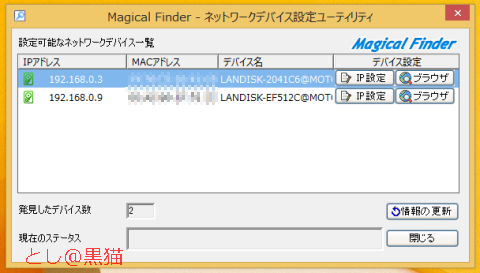
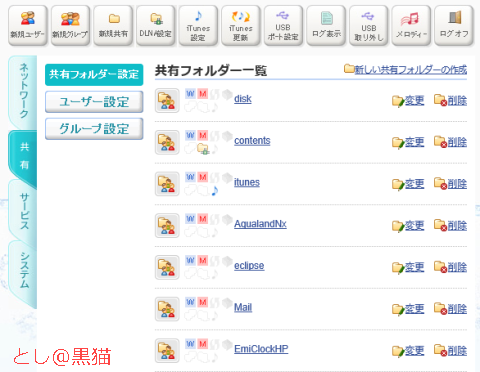
まだまだ、書きたいことの 1/10しか書いてないですが、もうすぐ、深夜 2時ですので、巻きますね。
NASの設定は、Webブラウザ経由で、管理画面で行いますが、今回、苦労した点を列挙します。
1.
つまり、
2・共有フォルダのセキュリティ設定(アクセス権認証)のためのアカウントに、
NASのOSは、Linuxなので、そうなったんだと思いますが、不便。
3.セキュリティ設定のデフォルトで、everyoneがread/write/deleteできるのは、うざい。
いちいち、制限しないといけないのです。
(1)
everyone r-w-d
root(unix group\root) r-w-d
root(NAS名称\root) r-w-d
(2)
everyone r-w-d
root(unix group\nobody) r-w-d
root(NAS名称\nobody) r-w-d
4.NASの自動バックアップスケジュールタスクが、最大 10フォルダまでしか設定できないのは不便です。
しかも、フルバックアップではなく、差分バックアップにしてほしいです。
(追記) とはいってもできないため、RAID0相当機能のアプリで同期しています。
・・・・・あぁ、もう、2時になるので、眠くなってきましたので、このへんで店じまいします。
さて、ご心配をおかけした体調不良だった件、きょう、東京では有名な脳外科
とはいっても、さいきんは、絶好調でして、松岡修造と呼ばれて、うるさいです。
※このブログは、10月14日に公開した記事の更新版です。
※今回、コメントで間違いをご指摘いただきました、robotic-personさんに深く感謝いたします。
ブルーLEDジェスチャーマウスと体操着 [PC周辺]
Windows 8.1 デスクトップPCの光学マウスが壊れました。
そこで、
Windows 8のタッチジェスチャー機能をマウスで再現した、 5ボタン光学マウスを購入です。
画面に触れずに、画面タッチ感覚の操作ができます。

もちろん、いま流行の、ブルーLEDです。

↓ 詳しい機能は、バッファローのサイト
http://buffalo.jp/product/input/mouse/bsmbu14/
― ― ― ― ― ― ― ―
きょうは、タイムリープの魔法でブログを書いています。
金曜に帰宅したら、23時過ぎており、夕食も食べておらず、ブログどころではありませんでしたので、ほむほむのタイムリープの魔法で投稿時刻を戻しました。
きょうは、絶好調で、体調がよくて、松岡修造モードでしたww
毎日が、こうだとよいです。
ただし、朝、起きたのは、 3時過ぎでして、そのまま、二度寝せず、出勤しまして、残業もしました。

毎月恒例の、Tonyさんのカレンダー 10月は、体操着でした。
男子はブルマが好きですね!!
実は、今週は、体調が良いので、複数の趣味を同時進行しています。
後日、整理して書きます。
[追伸]
10月14日 1:22 タイムリープの魔法の魔法で。まきもどしてみます。
そこで、
Windows 8のタッチジェスチャー機能をマウスで再現した、 5ボタン光学マウスを購入です。
画面に触れずに、画面タッチ感覚の操作ができます。
もちろん、いま流行の、ブルーLEDです。
↓ 詳しい機能は、バッファローのサイト
http://buffalo.jp/product/input/mouse/bsmbu14/
― ― ― ― ― ― ― ―
きょうは、タイムリープの魔法でブログを書いています。
金曜に帰宅したら、23時過ぎており、夕食も食べておらず、ブログどころではありませんでしたので、ほむほむのタイムリープの魔法で投稿時刻を戻しました。
きょうは、絶好調で、体調がよくて、松岡修造モードでしたww
毎日が、こうだとよいです。
ただし、朝、起きたのは、 3時過ぎでして、そのまま、二度寝せず、出勤しまして、残業もしました。
毎月恒例の、Tonyさんのカレンダー 10月は、体操着でした。
男子はブルマが好きですね!!
実は、今週は、体調が良いので、複数の趣味を同時進行しています。
後日、整理して書きます。
[追伸]
10月14日 1:22 タイムリープの魔法の魔法で。まきもどしてみます。
This blog post, right has been protected by copyright law and international law. Without permission screen photo of, hard copy, that you use the other secondary copies without permission is a violation of the rights Please note.
- - - - -
All rights reserved. Copyright (C) Motosoft(Toshi At Kuroneko) 2007-2022.









